navigation CITROEN C4 CACTUS 2015 ΟΔΗΓΌΣ ΧΡΉΣΗΣ (in Greek)
[x] Cancel search | Manufacturer: CITROEN, Model Year: 2015, Model line: C4 CACTUS, Model: CITROEN C4 CACTUS 2015Pages: 328, PDF Size: 8.7 MB
Page 31 of 328
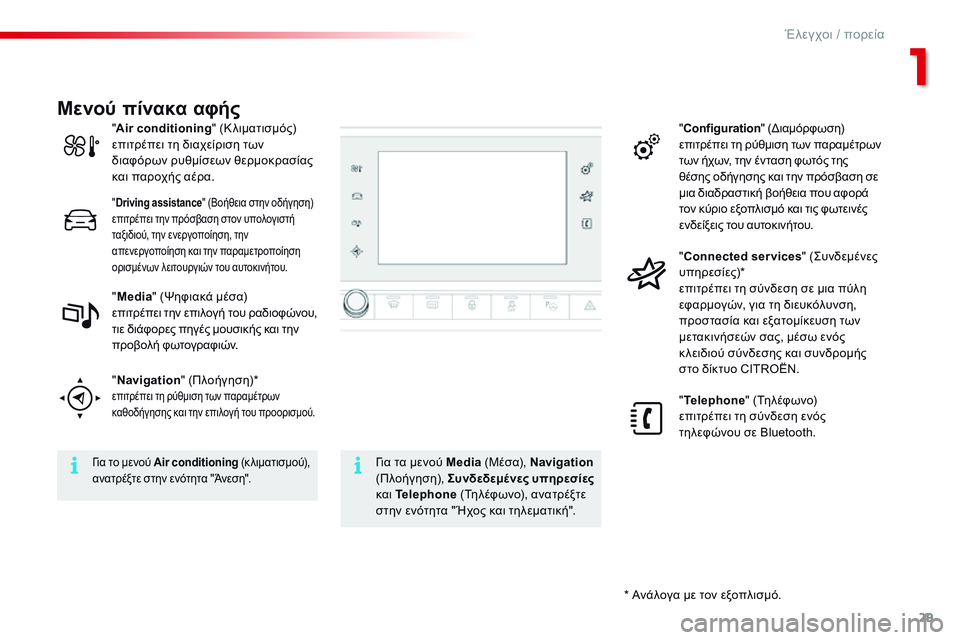
29
C4-cactus_el_Chap01_controle-de-marche_ed02-2014
* Ανάλογα με τον εξοπλισμό.
"
Air conditioning " (Kλιματισμός)
επιτρέπει τη διαχείριση των
διαφόρων ρυθμίσεων θερμοκρασίας
και παροχής αέρα.
" Driving assistance " (Bοήθεια στην οδήγηση)
επιτρέπει την πρόσβαση στον υπολογιστή
ταξιδιού, την ενεργοποίηση, την
απενεργοποίηση και την παραμετροποίηση
ορισμένων λειτουργιών του αυτοκινήτου.
" Media " (Ψηφιακά μέσα)
επιτρέπει την επιλογή του ραδιοφώνου,
τιε διάφορες πηγές μουσικής και την
προβολή φωτογραφιών.
" Navigation " (Πλοήγηση)*
επιτρέπει τη ρύθμιση των παραμέτρων
καθοδήγησης και την επιλογή του προορισμού.
"Configuration " (δι αμόρφωση)
επιτρέπει τη ρύθμιση των παραμέτρων
των ήχων, την ένταση φωτός της
θέσης οδήγησης και την πρόσβαση σε
μια διαδραστική βοήθεια που αφορά
τον κύριο εξοπλισμό και τις φωτεινές
ενδείξεις του αυτοκινήτου.
" Connected services " (
ςυ
νδεμένες
υπηρεσίες)*
επιτρέπει τη σύνδεση σε μια πύλη
εφαρμογών, για τη διευκόλυνση,
προστασία και εξατομίκευση των
μετακινήσεών σας, μέσω ενός
κ λειδιού σύνδεσης και συνδρομής
στο δίκτυο CITROËN.
" Telephone " (Τηλέφωνο)
επιτρέπει τη σύνδεση ενός
τηλεφώνου σε Bluetooth.
Μενού πίνακα αφής
για το μενού Air conditioning (κλιματισμού),
ανατρέξτε στην ενότητα "Άνεση".για τα μενού Media (Μέσα), Navigation
(Πλοήγηση), Συνδεδεμένες υπηρεσίες
και Telephone (Τηλέφωνο), ανατρέξτε
στην ενότητα " Ήχος και τηλεματική".
1
Έλεγχοι / πορεία
Page 236 of 328

01
"Air conditioning"
(Kλιματισμός)
επιτρέπει τη διαχείριση
των διαφόρων ρυθμίσεων
θερμοκρασίας και
παροχής αέρα.
" Driving assistance" (Bοήθεια
στην οδήγηση)
επιτρέπει την πρόσβαση
στον υπολογιστή ταξιδιού,
την ενεργοποίηση, την
απενεργοποίηση και την
παραμετροποίηση ορισμένων
λειτουργιών του αυτοκινήτου.
"Media" (Ψηφιακά μέσα)
επιτρέπει την επιλογή του
ραδιοφώνου, τιε διάφορες
πηγές μουσικής και την
προβολή φωτογραφιών.
"Navigation"
(Πλοήγηση)*
επιτρέπει τη ρύθμιση
των παραμέτρων
καθοδήγησης και την
επιλογή του προορισμού.
" Configuration"
( δ ιαμόρφωση)
επιτρέπει τη ρύθμιση
των παραμέτρων των
ήχων, την ένταση φωτός
της θέσης οδήγησης και
την πρόσβαση σε μια
διαδραστική βοήθεια που
αφορά τον κύριο εξοπλισμό
και τις φωτεινές ενδείξεις
του αυτοκινήτου.
"Connected services "
( ς υνδεμένες υπηρεσίες)*
επιτρέπει τη σύνδεση σε
μια πύλη εφαρμογών,
για τη διευκόλυνση,
προστασία και
εξατομίκευση των
μετακινήσεών σας, μέσω
ενός κλειδιού σύνδεσης
και συνδρομής στο
δίκτυο CITROËN.
"Telephone" (Τηλέφωνο)
επιτρέπει τη σύνδεση
ενός τηλεφώνου σε
Bluetooth.
ΓΕΝΙΚΗ ΛΕΙΤ ΟΥΡΓΙΑ
234 *
Ανάλογα με τον εξοπλισμό.
Page 258 of 328

05
256
ΠΛΟΗΓΗΣΗ
Επίπεδο 1Επίπεδο 2 Επίπεδο 3
"Navigation" (Πλοήγηση)
Κύρια σελίδα
Route settings (Κριτήρια υπολογισμού)Navigation (Πλοήγηση)
Page 259 of 328
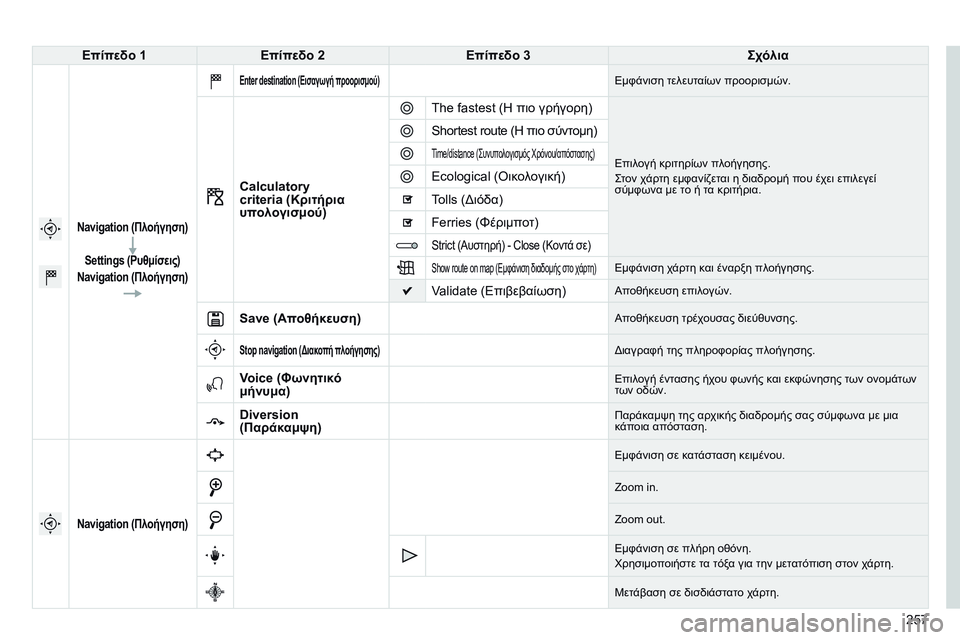
257
Επίπεδο 1
Επίπεδο 2 Επίπεδο 3 Σχόλια
Navigation (Πλοήγηση)
Settings (Ρυθμίσεις)
Navigation (Πλοήγηση)
Enter destination (Εισαγωγή προορισμού)Εμφάνιση τελευταίων προορισμών.
Calculatory
criteria (Κριτήρια
υπολογισμού) The fastest (
η πιο γρήγορη)
Επιλογή κριτηρίων πλοήγησης.ςτ
ον χάρτη εμφανίζεται η διαδρομή που έχει επιλεγεί
σύμφωνα με το ή τα κριτήρια.
Shortest route (η πιο σύντομη)
Time/distance (ςυνυπολογισμός χρόνου/απόστασης)
Ecological (όικολογική)
T olls ( δ ιόδα)
Ferries (Φέριμποτ)
Strict (Αυστηρή) - Close (Κοντά σε)
Show route on map (Εμφάνιση διαδομής στο χάρτη)Εμφάνιση χάρτη και έναρξη πλοήγησης.
Validate (Επιβεβαίωση)Αποθήκευση επιλογών.
Save (Αποθήκευση)Αποθήκευση τρέχουσας διεύθυνσης.
Stop navigation (Διακοπή πλοήγησης)διαγραφή της πληροφορίας πλοήγησης.
Voice (Φωνητικό
μήνυμα)Επιλογή έντασης ήχου φωνής και εκφώνησης των ονομάτων
των οδών.
Diversion
(Παράκαμψη)Παράκαμψη της αρχικής διαδρομής σας σύμφωνα με μια
κάποια απόσταση.
Navigation (Πλοήγηση)
Εμφάνιση σε κατάσταση κειμένου.
Zoom in.
Zoom out.
Εμφάνιση σε πλήρη οθόνη.
χ
ρησιμοποιήστε τα τόξα για την μετατόπιση στον χάρτη.
Μετάβαση σε δισδιάστατο χάρτη.
Page 260 of 328
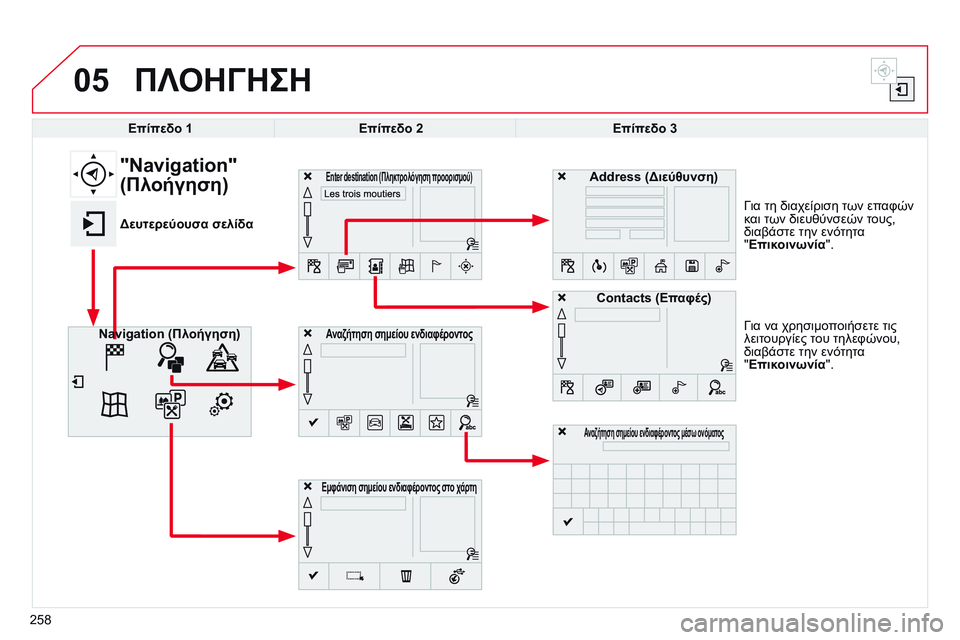
05
258
για να χρησιμο
ποιήσετε τις
λειτουργίες του τηλεφώνου,
διαβάστε την ενότητα
"Επικοινωνία ".
για τη διαχείριση τ
ων επαφών
και των διευθύνσεών τους,
διαβάστε την ενότητα
"Επικοινωνία ".
ΠΛΟΗΓΗΣΗ
Αναζήτηση σημείου ενδιαφέροντοςNavigation (Πλοήγηση) Address (Διεύθυνση)
Enter destination (Πληκτρολόγηση προορισμού)
Contacts (Επαφές)
Εμφάνιση σημείου ενδιαφέροντος στο χάρτη
Επίπεδο 1
Επίπεδο 2 Επίπεδο 3
"Navigation"
(Πλοήγηση)
Δευτερεύουσα σελίδα
Αναζήτηση σημείου ενδιαφέροντος μέσω ονόματος
Page 261 of 328
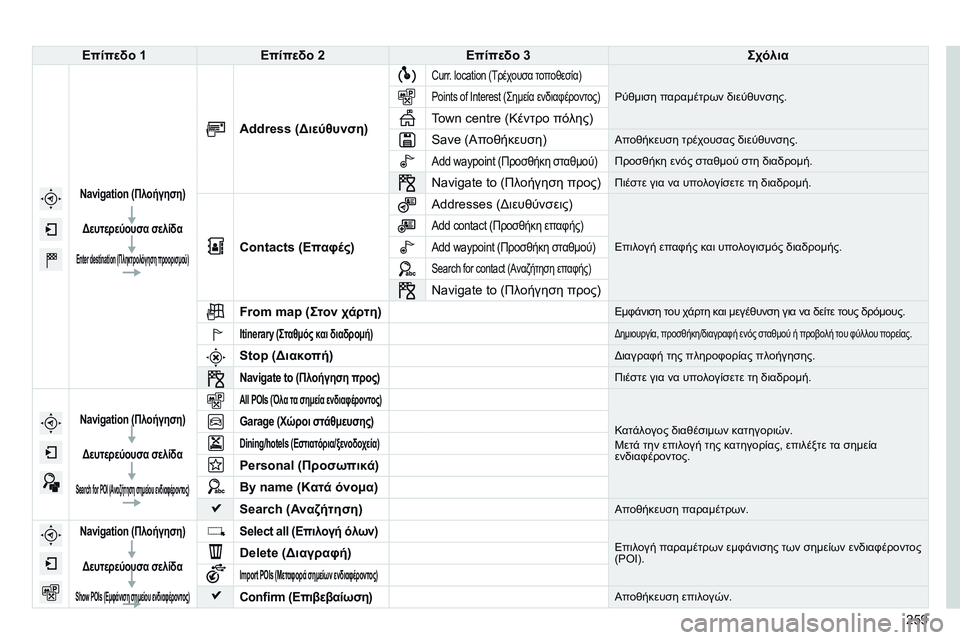
259
Επίπεδο 1
Επίπεδο 2 Επίπεδο 3 Σχόλια
Navigation (Πλοήγηση)
Δευτερεύουσα σελίδα
Enter destination (Πληκτρολόγηση προορισμού)
Address (Διεύθυνση)
Curr. location (Τρέχουσα τοποθεσία)
ρύθμιση παραμέτρων διεύθυνσης.Points of Interest (ςημεία ενδιαφέροντος)
Town centre (Κέντρο πόλης)
Save (Αποθήκευση)
Αποθήκευση τρέχουσας διεύθυνσης.
Add waypoint (Προσθήκη σταθμού)Προσθήκη ενός σταθμού στη διαδρομή.
Navigate to (Πλοήγηση προς)Πιέστε για να υπολογίσετε τη διαδρομή.
Contacts (Επαφές) Addresses ( δ ιευθύνσεις)Επιλογή επαφής και υπολογισμός διαδρομής.
Add contact (Προσθήκη επαφής)
Add waypoint (Προσθήκη σταθμού)
Search for contact (Αναζήτηση επαφής)
Navigate to (Πλοήγηση προς)
From map (Στον χάρτη)
Εμφάνιση του χάρτη και μεγέθυνση για να δείτε τους δρόμους.
Itinerary (Σταθμός και διαδρομή)δημιουργία, προσθήκη/διαγραφή ενός σταθμού ή προβολή του φύλλου πορείας.
Stop (Διακοπή)διαγραφή της πληροφορίας πλοήγησης.
Navigate to (Πλοήγηση προς)Πιέστε για να υπολογίσετε τη διαδρομή.
Navigation (Πλοήγηση)
Δευτερεύουσα σελίδα
Search for POI (Αναζήτηση σημείου ενδιαφέροντος)
All POIs (Όλα τα σημεία ενδιαφέροντος)
Κατάλογος διαθέσιμων κατηγοριών.
Μετά την επιλογή της κατηγορίας, επιλέξτε τα σημεία
ενδιαφέροντος.Garage (Χώροι στάθμευσης)
Dining/hotels (Εστιατόρια/ξενοδοχεία)
Personal (Προσωπικά)
By name (Κατά όνομα)
Search (Αναζήτηση)
Αποθήκευση παραμέτρων.
Navigation (Πλοήγηση)Δευτερεύουσα σελίδα
Show POIs (Εμφάνιση σημείου ενδιαφέροντος)
Select all (Επιλογή όλων)Επιλογή παραμέτρων εμφάνισης των σημείων ενδιαφέροντος
(POI).Delete (Διαγραφή)
Import POIs (Μεταφορά σημείων ενδιαφέροντος)
Confirm (Επιβεβαίωση)Αποθήκευση επιλογών.
Page 262 of 328
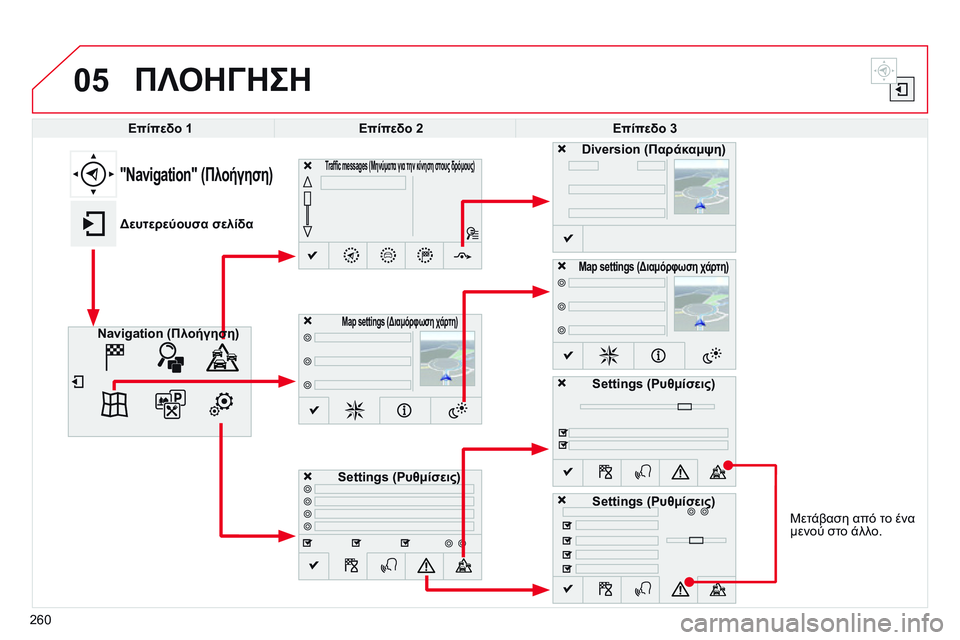
05
Μετάβαση από το ένα
μενού στο άλλο.
ΠΛΟΗΓΗΣΗ
Επίπεδο 1Επίπεδο 2 Επίπεδο 3
Traffic messages (Μηνύματα για την κίνηση στους δρόμους)
Settings (Ρυθμίσεις)Diversion (Παράκαμψη)
Map settings (Διαμόρφωση χάρτη)
"Navigation" (Πλοήγηση)
Δευτερεύουσα σελίδα
Navigation (Πλοήγηση)
Map settings (Διαμόρφωση χάρτη)
Settings (Ρυθμίσεις)
Settings (Ρυθμίσεις)
260
Page 263 of 328
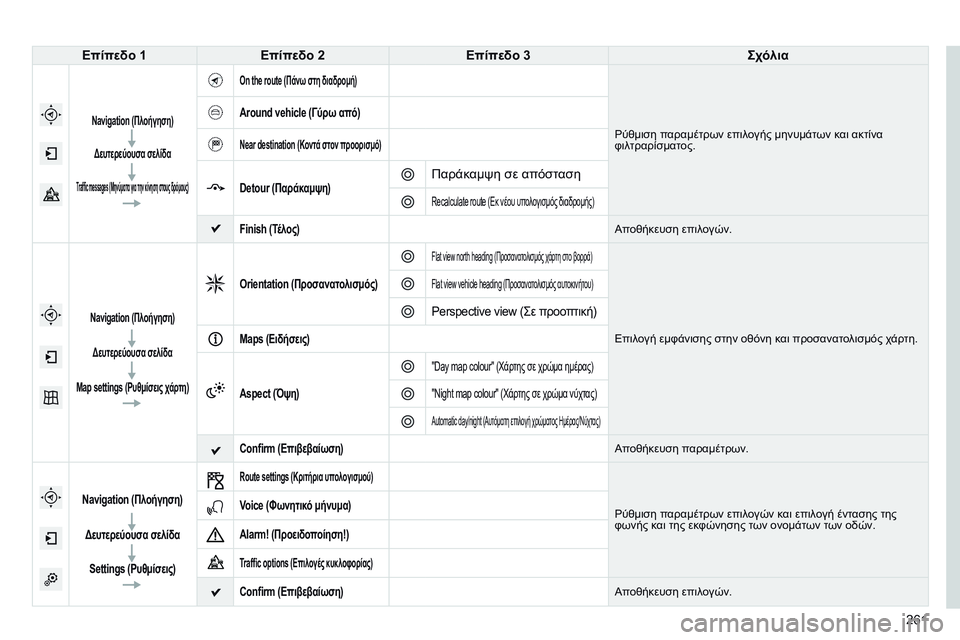
261
Επίπεδο 1
Επίπεδο 2 Επίπεδο 3 Σχόλια
Navigation (Πλοήγηση)
Δευτερεύουσα σελίδα
Traffic messages (Μηνύματα για την κίνηση στους δρόμους)
On the route (Πάνω στη διαδρομή)
ρύθμιση παραμέτρων επιλογής μηνυμάτων και ακτίνα
φιλτραρίσματ ος.
Around vehicle (Γύρω από)
Near destination (Κοντά στον προορισμό)
Detour (Παράκαμψη)Παράκαμψη σε απόσταση
Recalculate route (Εκ νέου υπολογισμός διαδρομής)
Finish (Τέλος)Αποθήκευση επιλογών.
Navigation (Πλοήγηση)
Δευτερεύουσα σελίδα
Map settings (Ρυθμίσεις χάρτη)
Orientation (Προσανατολισμός)
Flat view north heading (Προσανατολισμός χάρτη στο βορρά)
Επιλογή εμφάνισης στην οθόνη και προσανατολισμός χάρτη.
Flat view vehicle heading (Προσανατολισμός αυτοκινήτου)
Perspective view (ςε προοπτική)
Maps (Ειδήσεις)
Aspect (Όψη)
"Day map colour" (χάρτης σε χρώμα ημέρας)
"Night map colour" (χάρτης σε χρώμα νύχτας)
Automatic day/night (Αυτόματη επιλογή χρώματος ημέρας/Νύχτας)
Confirm (Επιβεβαίωση)Αποθήκευση παραμέτρων.
Navigation (Πλοήγηση) Δευτερεύουσα σελίδα Settings (Ρυθμίσεις)
Route settings (Κριτήρια υπολογισμού)
ρύθμιση παραμέτρων επιλογών και επιλογή έντασης της
φωνής κ αι της εκφώνησης των ονομάτων των οδών.Voice (Φωνητικό μήνυμα)
Alarm! (Προειδοποίηση!)
Traffic options (Επιλογές κυκλοφορίας)
Confirm (Επιβεβαίωση)Αποθήκευση επιλογών.
Page 264 of 328

05
262Προς νέο προορισμό
Επιλογή προορισμού
Επιλέξτε "
Enter destination " (Πληκτρολόγηση
προορισμού).
Επιλέξτε " Save" (Αποθήκευση) για
να καταχωριστεί η διεύθυνση που
πληκτρολογήσατε σε μια καρτέλα επαφής.
Το σύστημα επιτρέπει την αποθήκευση μέχρι
και 200 καρτελών. Επιλέξτε "
Validate" (Επιβεβαίωση) ή πιέστε
"Show route on map " (Εμφάνιση διαδρομής
στον χάρτη) για να ξεκινήσει η πλοήγηση.
Επιλέξτε "
Address" (
δ ιεύθυνση).
ρ
υθμίστε την παράμετρο χ ώρα "Country:" από
την προτεινόμενη λίστα και κατόπιν με τον ίδιο
τρόπο:
την Πόλη "City:" ή τον ταχυδρομικό κώδικα, την
ό
δό " Road:", τον Αριθμό "N°:". Επιβεβαιώστε
"Validate" κάθε φορά. Επιλέξτε "
Navigate to" (Καθοδήγηση προς).
Επιλέξτε τα κριτήρια περιορισμού: "Include
tollroads" ( δ ιόδια), "Include ferries"
(Φέριμποτ), "Traffic" (Κίνηση στους δρόμους),
"Strict" (Αυστηρή), "Close" (Κοντά σε). Επιλέξτε το κριτήριο καθοδήγησης: "The fastest"
( η πιο γρήγορη) ή "Shortest route" ( η πιο
σύντομη) ή "Time/distance" ( ς υνυπολογισμός χ
ρόνου/Απόστασης) ή "Ecological" ( ό ικολογική).
για να διαγράψετε την πληροφορία πλ
οήγησης,
πιέστε "Settings" (
ρ υθμίσεις) και κατόπιν "Stop
navigation " (
δ ιακοπή πλοήγησης).
για να επ
αναφέρετε την πληροφορία
πλοήγησης, πιέστε "Settings" (
ρ υθμίσεις) και
κατόπιν "Resume navigation" (Επαναφορά
πλοήγησης).
Πιέστε Navigation (Πλοήγηση) για να
εμφανιστεί η κύρια σελίδα και κατόπιν πιέστε
πάνω στη δευτερεύουσα σελίδα.
ΠΛΟΗΓΗΣΗ - ΚΑΘΟΔΗΓΗΣΗ
Page 265 of 328

05
263
Προς έναν από τους τελευταίους προορισμούς
Επαφή από τον κατάλογο
η
πλοήγηση προς μια καταχωρημένη επαφή του τηλεφώνου είναι
εφικτή μόνο αν η διεύθυνση είναι συμβατή με το σύστημα.
Επιλέξτε " Enter destination " (Πληκτρολόγηση
προορισμού).
Επιλέξτε τη διεύθυνση από την προτεινόμενη
λίστα. Επιλέξτε "
Enter destination " (Πληκτρολόγηση
προορισμού).
Επιλέξτε " Contacts" (Επαφές).
Επιλέξτε τον προορισμό που θέλετε μεταξύ των
επαφών από την προτεινόμενη λίστα.
Επιλέξτε " Navigate to" (Καθοδήγηση προς).
Επιλέξτε τα κριτήρια και κατόπιν "Validate"
(Έπιβεβαίωση) για να ξεκινήσει η πλοήγηση.
Επιλέξτε "
Navigate to" (Καθοδήγηση προς).
Επιλέξτε τα κριτήρια και κατόπιν "Validate"
(Επιβεβαίωση) ή πιέστε "Show route on
map" (Εμφάνιση διαδρομής στον χάρτη) για να
ξεκινήσει η πλοήγηση. Πιέστε Navigation (Πλοήγηση) για να
εμφανσιτεί η κύρια σελίδα και κατόπιν πιέστε
πάνω στη δευτερεύουσα σελίδα.
Πιέστε Navigation (Πλοήγηση) για να
εμφανιστεί η κύρια σελίδα και κατόπιν πιέστε
πάνω στη δευτερεύουσα σελίδα.
ΠΛΟΗΓΗΣΗ - ΚΑΘΟΔΗΓΗΣΗ